- Autora Jason Gerald [email protected].
- Public 2024-01-19 22:11.
- Última modificació 2025-01-23 12:10.
Aquest wikiHow us ensenya a penjar una foto o un vídeo al vostre perfil d’Instagram, així com publicar comentaris a les publicacions d’altres usuaris. La càrrega de contingut o comentaris es pot fer a través de les versions per a mòbils i ordinadors d'Instagram. Tot i això, heu d’utilitzar una tècnica especial a Google Chrome o a l’aplicació d’Instagram de Windows 10 si voleu enviar fotos o vídeos al vostre perfil d’Instagram en un ordinador.
Pas
Mètode 1 de 5: càrrega de fotos i vídeos des del lloc d'escriptori d'Instagram
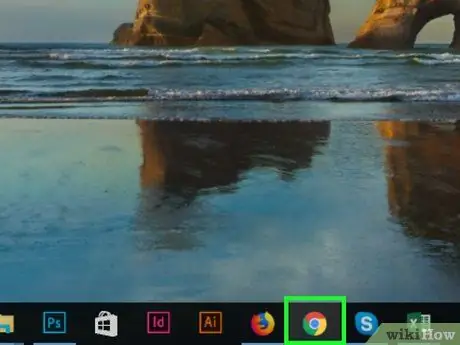
Pas 1. Assegureu-vos que Google Chrome estigui instal·lat
Si un navegador no està disponible al vostre ordinador, instal·leu-lo primer abans de passar al següent pas.
Si el vostre Mac no té Chrome, podeu utilitzar Safari
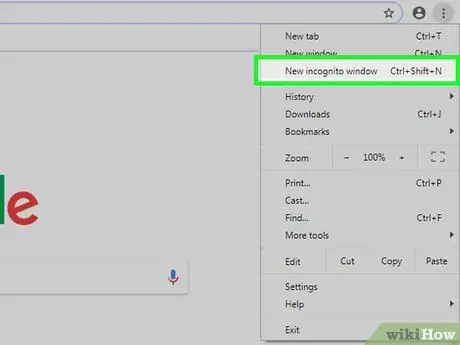
Pas 2. Obriu la finestra de cerca inkognito a Google Chrome
Executeu Google Chrome si encara no està obert i feu clic a " ⋮"A la part superior dreta de la finestra i feu clic a" Nova finestra d'incògnit ”A sobre del menú desplegable.
- Tot i que no és obligatori, l’ús de la finestra inkognito no us permetrà haver de tancar la sessió i tornar a accedir al vostre compte d’Instagram.
- També podeu utilitzar la drecera Ctrl + ⇧ Maj + N (Windows) o Ordre + ⇧ Maj + N (Mac) per obrir la finestra d’incògnit.
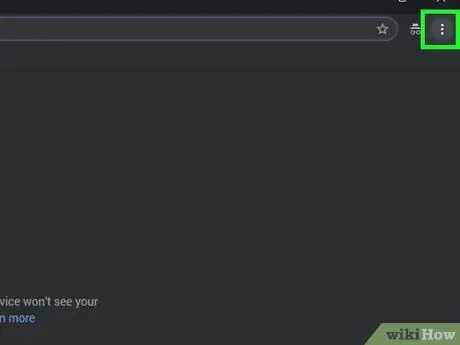
Pas 3. Feu clic a
Aquest botó apareix a la part superior dreta de la finestra. Després s’obrirà un menú desplegable.
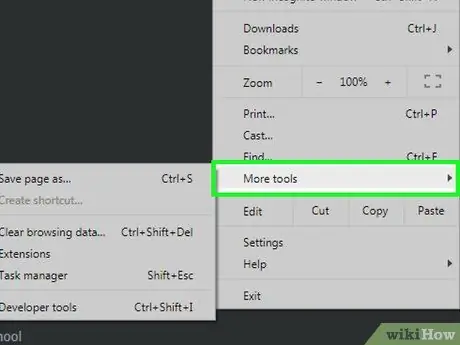
Pas 4. Feu clic a Més eines
Aquesta opció es mostra al menú desplegable. Quan se selecciona, s'obrirà un menú emergent al costat del menú desplegable.
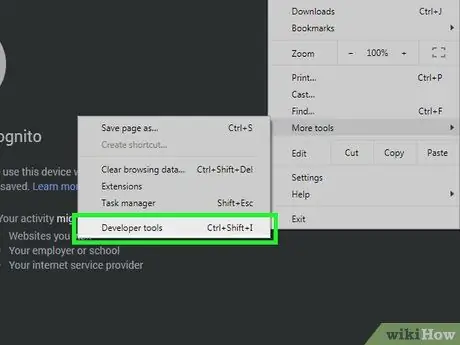
Pas 5. Seleccioneu Eines per a desenvolupadors
Aquesta opció es troba al menú emergent. S'obrirà una finestra "Desenvolupador" a la part dreta de la finestra de Chrome.
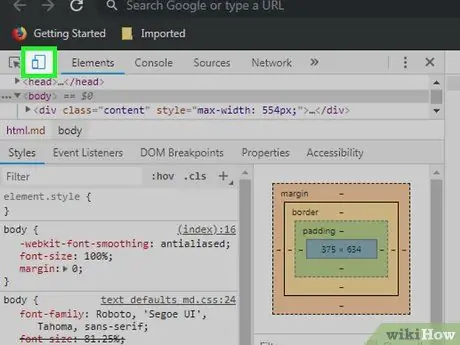
Pas 6. Seleccioneu la icona "mòbil"
Aquesta icona rectangular apareix a l'extrem superior esquerre de la finestra "Desenvolupador". La icona es tornarà blava i la pàgina web es tornarà a carregar en format mòbil.
La visualització per a mòbils ja està activada si la icona és blava
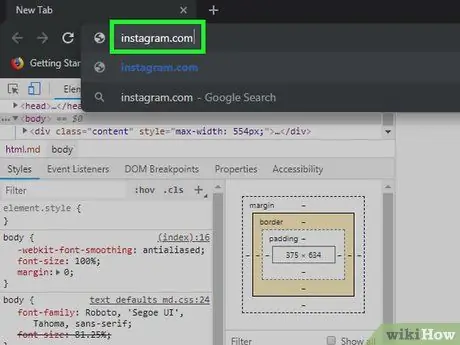
Pas 7. Accediu al lloc web d'Instagram
Feu clic a la barra d'adreces que hi ha a la part superior de la finestra del navegador, suprimiu qualsevol text si és possible, després escriviu instagram.com i premeu Retorn. Després d'això, s'obrirà la pàgina d'inici de sessió d'Instagram.
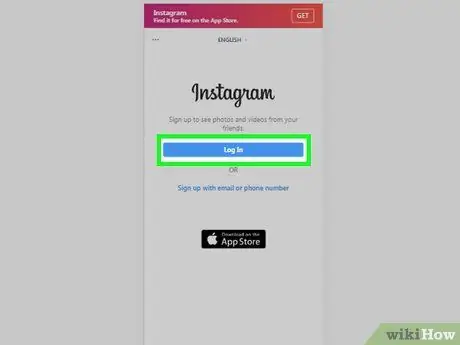
Pas 8. Inicieu la sessió al compte
Feu clic a l'enllaç " Iniciar Sessió "A la part inferior de la pàgina, escriviu la vostra informació d'inici de sessió i contrasenya i feu clic a" Iniciar Sessió " Després d’això, la pàgina de feeds d’Instagram s’obrirà en format mòbil.
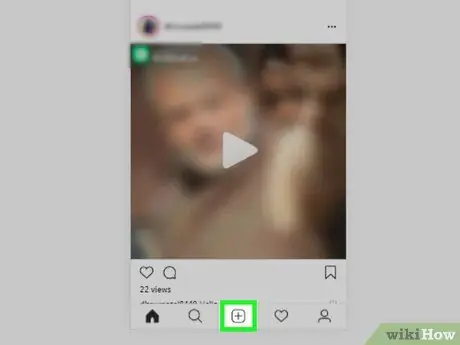
Pas 9. Feu clic a
Aquest botó es mostra a la part inferior de la pàgina. S'obrirà una finestra Explorador de fitxers (Windows) o Finder (Mac).
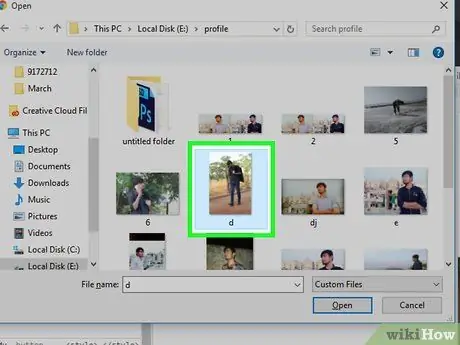
Pas 10. Seleccioneu una foto
Feu clic a la foto que vulgueu penjar al vostre perfil d'Instagram.
Primer feu clic a la carpeta que conté les fotos desitjades a la part esquerra de la finestra de navegació de fitxers, si cal
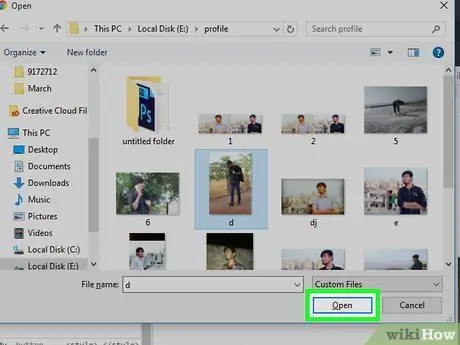
Pas 11. Feu clic a Obre
Aquesta opció apareix a l'extrem inferior dret de la finestra de navegació de fitxers. Les fotos seleccionades es penjaran al lloc d’Instagram.
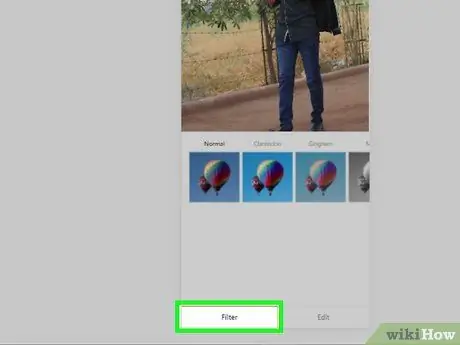
Pas 12. Seleccioneu un filtre
Desplaceu-vos cap avall i feu clic a la pestanya Filtre ”A la part inferior esquerra de la pàgina i, a continuació, llisqueu cap enrere per la pantalla i seleccioneu el filtre que vulgueu utilitzar.
Aquest pas no és obligatori, de manera que podeu ometre-lo si no voleu aplicar un filtre a la vostra foto
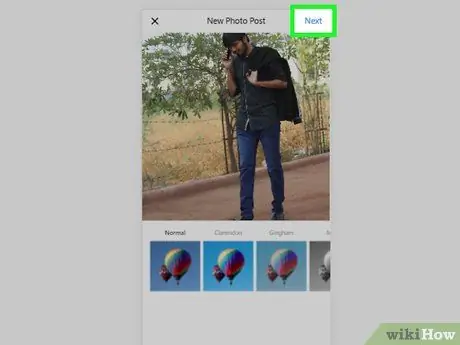
Pas 13. Feu clic a Següent
Aquest botó blau apareix a la part superior dreta de la pàgina "Publicació nova".
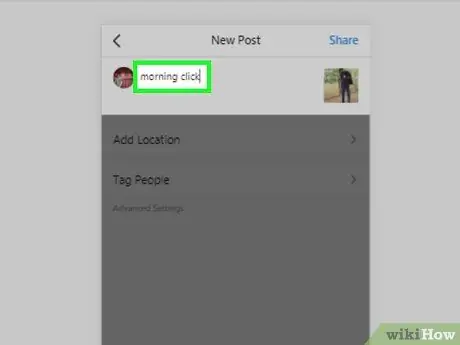
Pas 14. Afegiu un títol
Feu clic a la columna "Escriu un títol …" i introduïu un títol de foto.
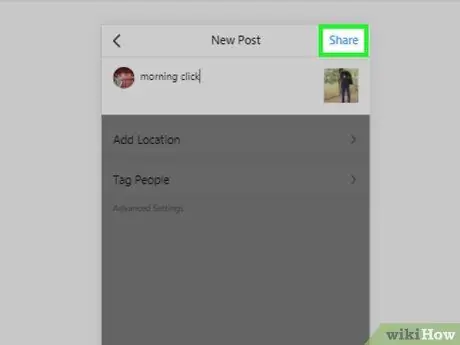
Pas 15. Feu clic a Comparteix
Aquest botó blau apareix a la part superior dreta de la pàgina. La foto es penjarà al vostre perfil d’Instagram després.
Mètode 2 de 5: càrrega de comentaris des del lloc d’escriptori d’Instagram
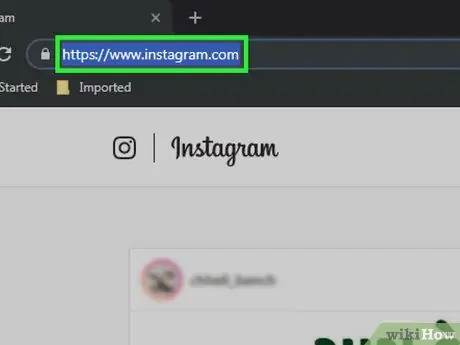
Pas 1. Obriu Instagram
Visiteu l'adreça https://www.instagram.com/. La pàgina principal d'Instagram es carregarà sempre que hàgiu iniciat la sessió al vostre compte.
Si no, introduïu la vostra adreça de correu electrònic, nom d’usuari o número de telèfon i contrasenya del vostre compte abans de passar al següent pas
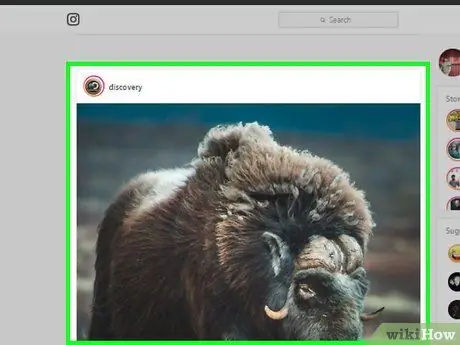
Pas 2. Cerqueu la publicació que vulgueu comentar
Feu lliscar el dit d’Instagram per trobar la publicació que vulgueu comentar. Si sabeu qui ha penjat la foto o el vídeo, podeu fer clic a la barra de cerca que hi ha a la part superior de la pàgina, escriure el nom d’usuari i fer clic al nom adequat quan aparegui per accedir a la seva pàgina de perfil.
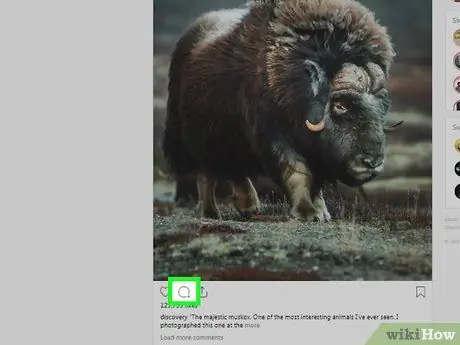
Pas 3. Seleccioneu la icona de bombolla de xat
Aquesta icona apareix a sota de la publicació. Després se us dirigirà a la secció de comentaris.
- Si el carregador de fotos o vídeos té el camp de comentari desactivat, no podreu comentar la publicació.
- No podeu respondre als comentaris al lloc d'escriptori.
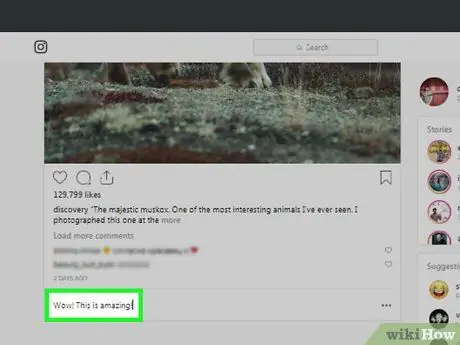
Pas 4. Introduïu un comentari
Escriviu un comentari al camp de text que s'obre després de fer clic a la icona de la bombolla de xat.
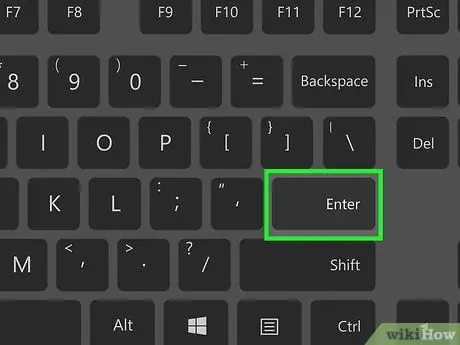
Pas 5. Premeu Retorn
Els comentaris es publicaran i seran visibles per a qui ha penjat i els seus seguidors.
Mètode 3 de 5: càrrega de fotos i vídeos des de l'aplicació mòbil d'Instagram
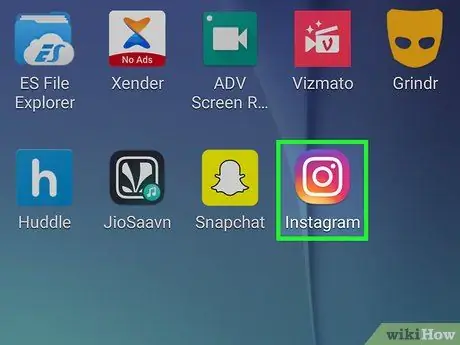
Pas 1. Obriu l'aplicació Instagram
Toqueu la icona d'Instagram que sembla una càmera frontal de colors. La pàgina d'inici d'Instagram es mostrarà sempre que hàgiu iniciat la sessió al vostre compte.
Si no, introduïu la vostra adreça de correu electrònic, nom d’usuari o número de telèfon i contrasenya del compte abans de continuar
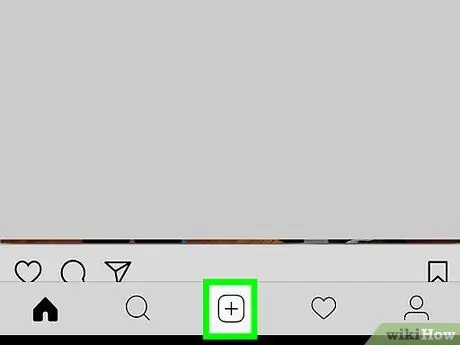
Pas 2. Seleccioneu +
Aquest botó apareix a l'extrem inferior mig de la pantalla. La interfície de la càmera s'obrirà després.
Si l'opció no és visible, toqueu la pestanya " Inici ”Que és la casa de la part inferior esquerra de la pantalla primer.
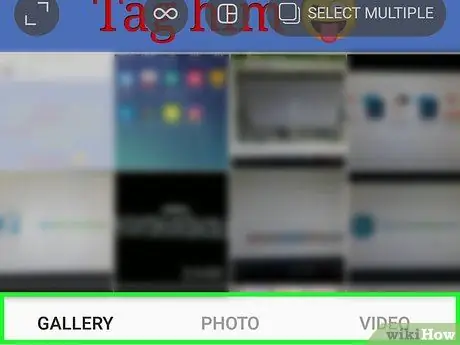
Pas 3. Seleccioneu l'opció de càrrega
Seleccioneu una de les opcions que es mostren a la part inferior de la pantalla:
- ” Biblioteca / Galeria ”- Es mostraran les galeries de fotos i vídeos emmagatzemades al dispositiu.
- ” foto ”: S’obrirà la interfície de la càmera per fer fotos.
- ” Vídeos ”: S’obrirà la interfície de la càmera per gravar vídeo.
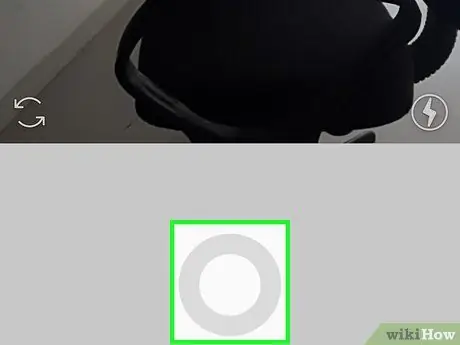
Pas 4. Feu una foto o un vídeo nou o seleccioneu un contingut existent
La foto o el vídeo seleccionat s'obrirà a la finestra d'edició.
- Quan seleccioneu una foto o un vídeo, seleccioneu l'enllaç " Pròxim ”A la part superior dreta de la pantalla abans de continuar.
- Si seleccioneu una foto existent, en lloc de fer-ne una de nova, podeu seleccionar diverses fotos tocant el botó quadrat apilat a l'extrem superior dret de la pantalla i seleccionant un màxim de 9 fotos per penjar-les simultàniament. Si seleccioneu diverses fotos, es crea una diapositiva per la qual poden passar altres usuaris.
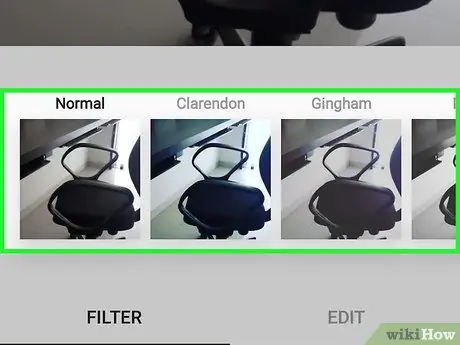
Pas 5. Trieu un filtre de fotos
Toca la foto que vulguis aplicar a la foto o al vídeo seleccionat.
- Toqueu el filtre una vegada més per obrir el control lliscant perquè pugueu baixar l'efecte del filtre.
- També podeu seleccionar la pestanya " Edita ”A sota de la pantalla si voleu editar altres aspectes de la foto o del vídeo (per exemple, brillantor o contrast).
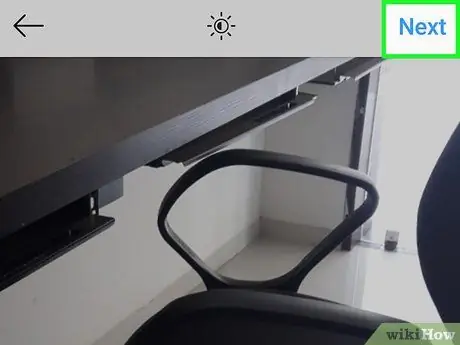
Pas 6. Seleccioneu Següent
Es troba a la part superior dreta de la pantalla.
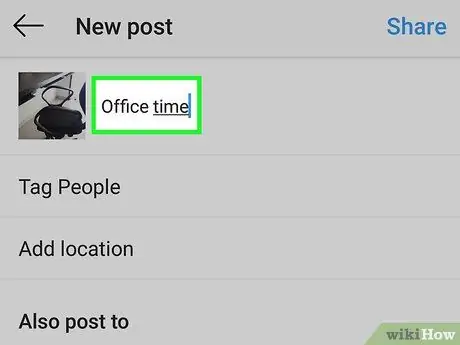
Pas 7. Escriviu una descripció
Seleccioneu el camp de text a la part superior de la pantalla i, a continuació, afegiu un títol de foto o vídeo.
- També podeu etiquetar amics en una foto o un vídeo seleccionant " Etiqueta la gent ”, Toqueu la foto i cerqueu l’amic que vulgueu etiquetar.
- Si voleu afegir informació d'ubicació a la foto, seleccioneu " Afegeix ubicació ”I, a continuació, toqueu la ubicació adequada.
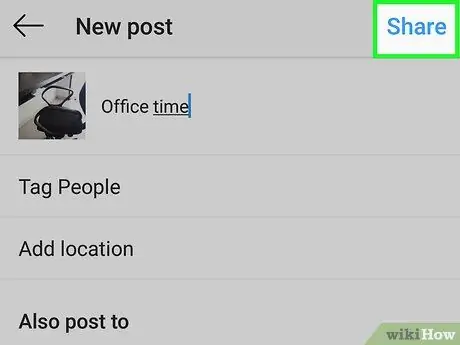
Pas 8. Seleccioneu Comparteix
El botó d'inici es mostra a la part superior dreta de la pantalla. La foto o el vídeo s’enviarà al perfil d’Instagram. A part d’això, el contingut també es publicarà a la vostra pàgina de feeds de seguidors.
Si el vostre compte està connectat a un altre compte de xarxes socials (per exemple, Facebook o Twitter), toqueu el commutador situat a la dreta del compte de xarxes socials adequat per penjar una foto o un vídeo a la plataforma corresponent
Mètode 4 de 5: càrrega de comentaris des de l'aplicació mòbil d'Instagram
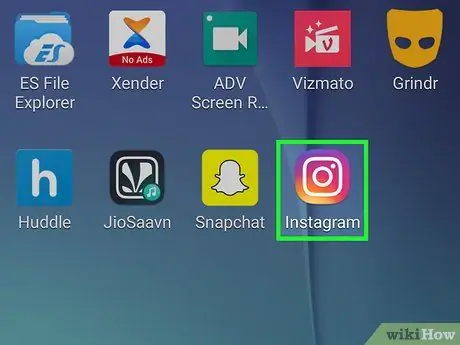
Pas 1. Obriu l'aplicació Instagram
Toqueu la icona d'Instagram que sembla una càmera frontal de colors. La pàgina d'inici d'Instagram es mostrarà sempre que hàgiu iniciat la sessió al vostre compte.
Si no, introduïu la vostra adreça de correu electrònic, nom d’usuari o número de telèfon i contrasenya del compte abans de continuar
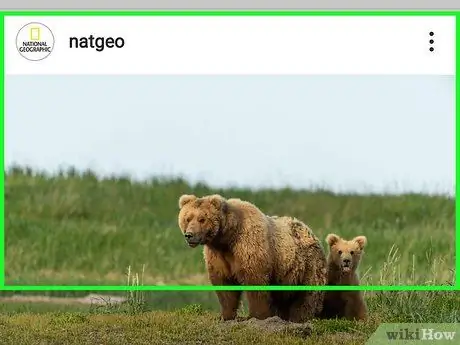
Pas 2. Cerqueu la foto o el vídeo que vulgueu comentar
Desplaceu-vos per la pàgina del feed per trobar la publicació que vulgueu comentar. Si voleu, també podeu tocar la barra de cerca a la part superior de la pantalla, escriure el nom d’usuari i tocar el nom adequat per accedir al seu perfil si coneixeu l’usuari que ha carregat la foto o el vídeo.
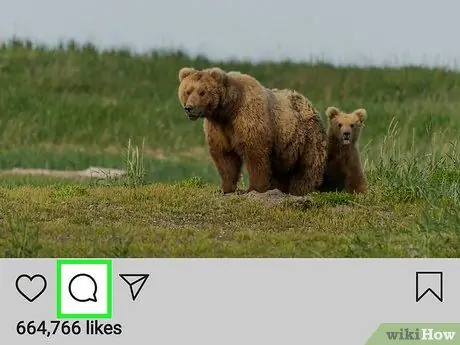
Pas 3. Seleccioneu la icona de bombolla de xat
Aquesta icona de globus apareix sota la foto o el vídeo que voleu comentar. S'obrirà una nova pàgina amb un camp de comentaris.
- Si el carregador de fotos o vídeos desactiva el camp de comentaris, no podeu comentar la publicació.
- Si voleu respondre a un comentari existent, seleccioneu el comentari desitjat i toqueu el botó " resposta ”.
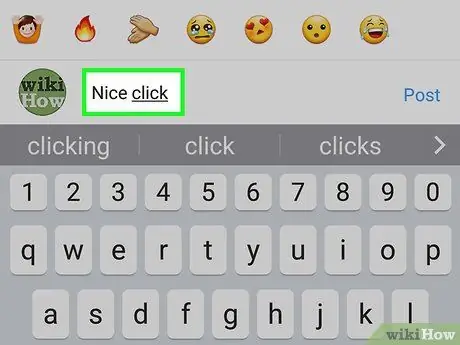
Pas 4. Introduïu un comentari
Escriviu un comentari al camp de la part inferior de la pantalla.
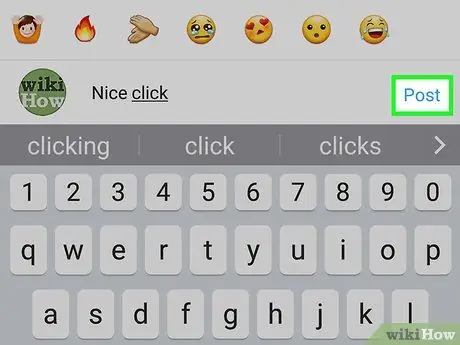
Pas 5. Seleccioneu Publicacions
Aquest botó apareix a l'extrem dret de la columna. Els comentaris es publicaran i seran visibles per a qui penja contingut i els seus seguidors.
Mètode 5 de 5: càrrega de contingut des de l'aplicació d'Instagram de Windows 10
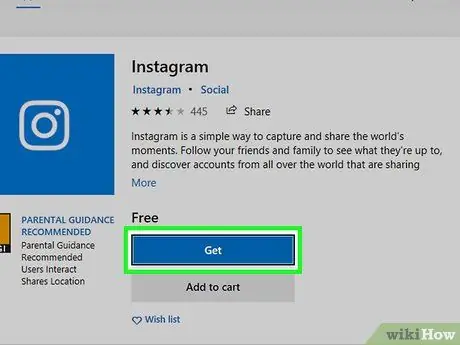
Pas 1. Instal·leu Instagram
L'aplicació d'Instagram està disponible i es pot instal·lar en equips amb Windows 10. Aneu a

Microsoft Store i seguiu aquests passos:
- Feu clic a " Cerca ”.
- Escriviu a instagram.
- Trieu " Instagram ”Al menú desplegable que es mostra.
- Feu clic a " Aconseguir ”A la part esquerra de la pàgina.
- Espereu la notificació que indiqui que l'aplicació s'ha acabat d'instal·lar.
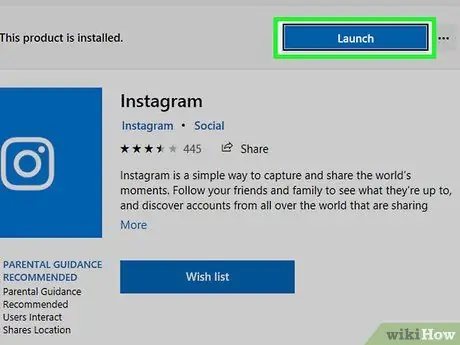
Pas 2. Obriu Instagram
Feu clic al botó " Llançament "A la finestra de la botiga o escriviu instagram al menú" Inici "i feu clic a" Instagram ”A la part superior de la llista de resultats de cerca.
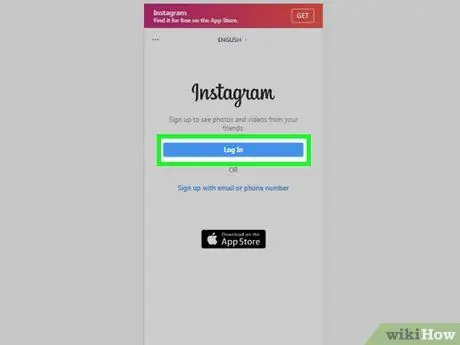
Pas 3. Inicieu la sessió al compte d’Instagram
Feu clic al botó iniciar Sessió ”Quan se us demani, introduïu la vostra adreça de correu electrònic, nom d’usuari o número de telèfon i contrasenya i premeu Retorn. Accedireu al vostre compte d’Instagram a través d’un ordinador.
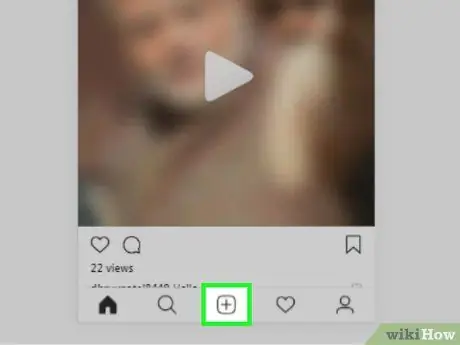
Pas 4. Feu clic a
Es troba a la part inferior de la finestra d’Instagram.
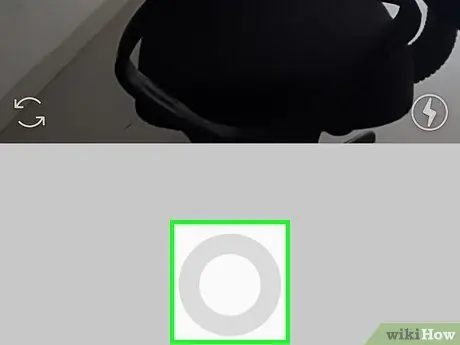
Pas 5. Feu clic a Càmera
Aquesta opció apareix a la part superior de la finestra d’Instagram. Després s’obrirà un menú desplegable.
Si voleu fer fotos o gravar vídeos amb la càmera web integrada de l’ordinador, feu clic a “ foto "o" Vídeos "A la part inferior de la pàgina, feu una foto o enregistreu un vídeo fent clic al botó d'obturador circular i passeu als tres passos següents.
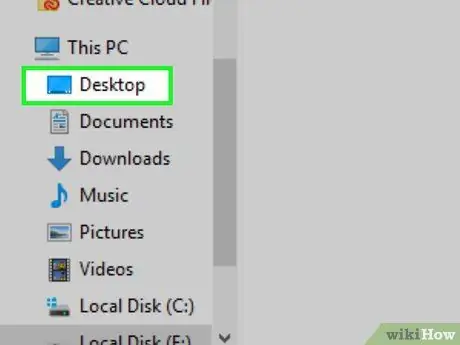
Pas 6. Trieu una ubicació de la foto
Feu clic a una carpeta al menú desplegable.
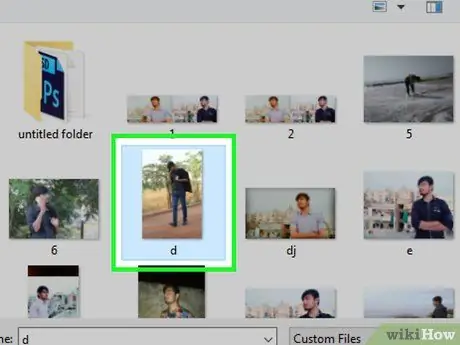
Pas 7. Seleccioneu una foto
Col·loqueu el cursor al centre de la finestra d’Instagram i desplaceu-vos per la pàgina fins que trobeu la foto o el vídeo que voleu penjar i feu clic al contingut per seleccionar-lo.
Si voleu seleccionar diversos continguts alhora, seleccioneu " SELECCIONAR MÚLTIPLES ”I feu clic (màxim) 10 fotos i / o vídeos.
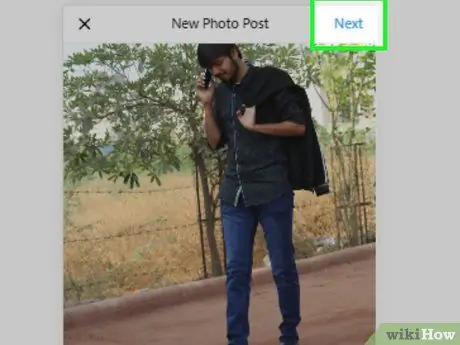
Pas 8. Feu clic a Següent
Es troba a l'extrem superior dret de la finestra d'Instagram.
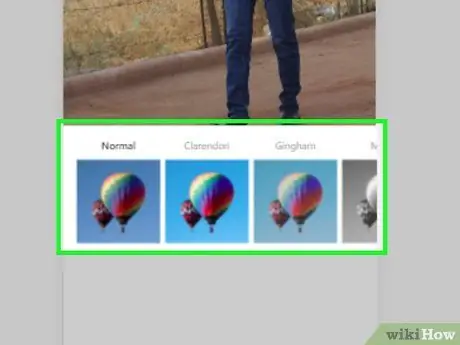
Pas 9. Seleccioneu un filtre
Feu clic a una de les icones de filtre a la part inferior de la finestra per seleccionar-la.
- Omet aquest pas si no vols aplicar un filtre a la teva foto o vídeo.
- Feu doble clic al filtre per obrir un menú amb un control lliscant que podeu lliscar cap a l'esquerra o cap a la dreta per tal de reduir la intensitat del filtre aplicat a la foto.
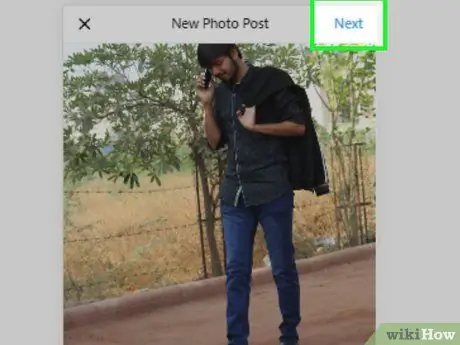
Pas 10. Feu clic a Següent
Es troba a l'extrem superior dret de la finestra.
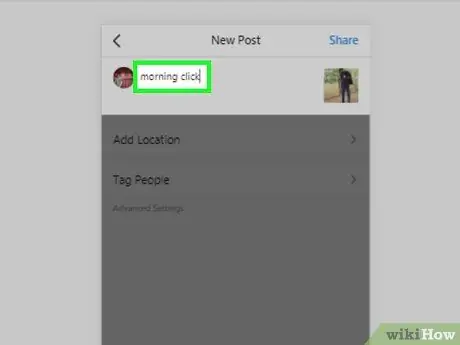
Pas 11. Afegiu un títol
Feu clic al camp de text a la part superior i, a continuació, escriviu un títol per a la foto o el vídeo.
- També podeu etiquetar amics a fotos o vídeos fent clic a " Etiqueta la gent ”, Fent clic a la foto i seleccionant l’amic adequat.
- Per afegir informació d'ubicació a una foto, feu clic a " Afegeix ubicació ”I seleccioneu la ubicació adequada.
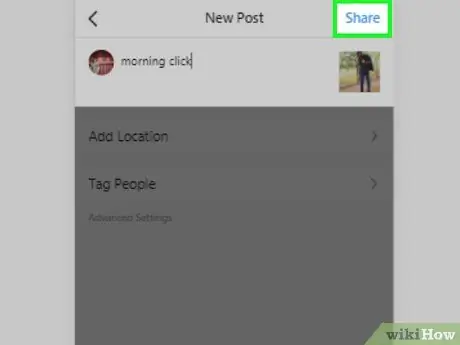
Pas 12. Feu clic a Comparteix
Aquest botó apareix a la part superior dreta de la finestra. La foto o el vídeo es penjaran al vostre perfil d’Instagram.
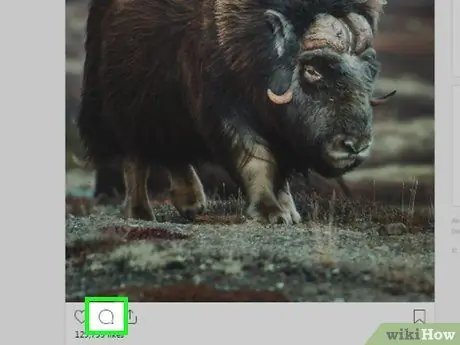
Pas 13. Comenteu les publicacions d'altres persones
Podeu penjar comentaris a través de l'aplicació Instagram de Windows 10 amb aquests passos:
- Feu clic a la icona de bombolla de xat a sota de la publicació en qüestió.
- Feu clic a " resposta ”A continuació, comentaris per comentar comentaris existents.
- Introduïu un missatge o un comentari.
- Feu clic a " Publicació ”A la part dreta del camp de text.
Consells
- Quan utilitzeu Instagram amb la vista mòbil de Google Chrome, podeu fer clic i arrossegar el cursor per moure la "finestra" d'Instagram que apareix al centre de la pàgina.
- A diferència de Facebook, respondre als comentaris a Instagram és una activitat menys freqüent. Així que no us preocupeu ni us ofendreu si ningú no llegeix ni respon al vostre comentari.






